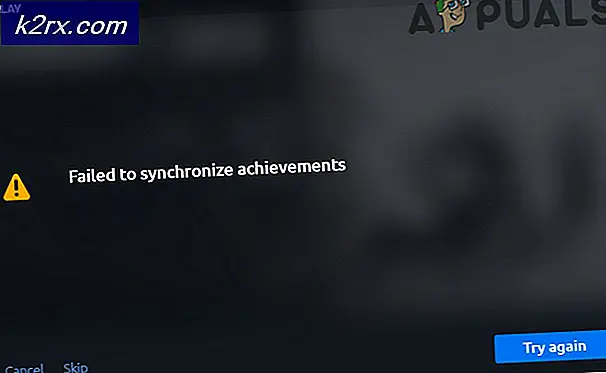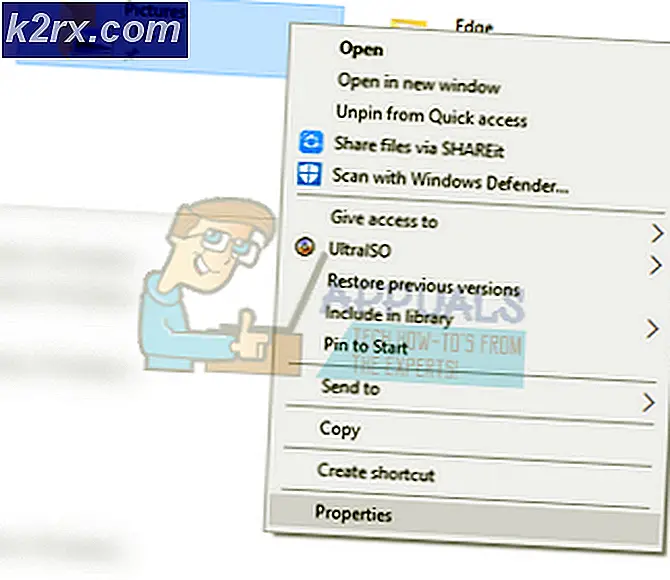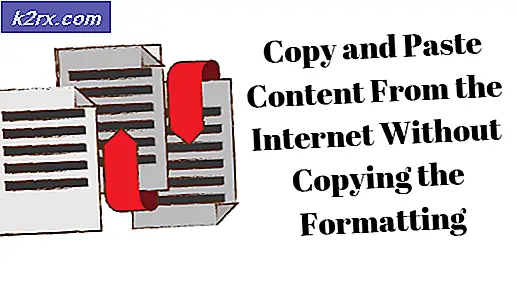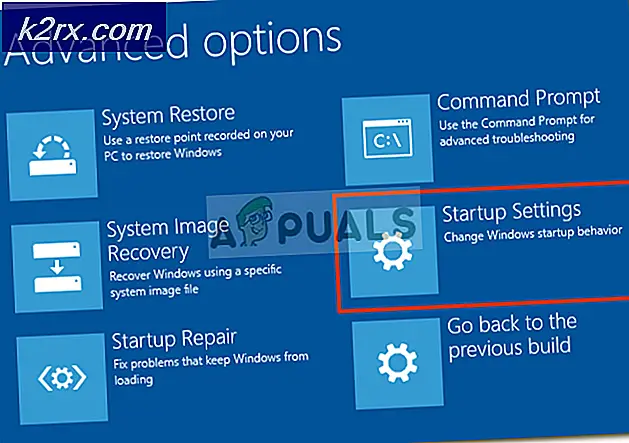วิธีแก้ไข COD Advanced Warfare "Error Code 8224"
ผู้ใช้ Call of Duty: Advanced Warfare บางคนกำลังเผชิญหน้ากับรหัสข้อผิดพลาด 8224‘เมื่อใดก็ตามที่พวกเขาพยายามกระโดดในเกมที่มีผู้เล่นหลายคน ผู้ใช้ที่ได้รับผลกระทบส่วนใหญ่รายงานว่าพวกเขาสามารถเข้าร่วมเกม co-op exo-survival ได้ดีมีเพียงผู้เล่นหลายคนทั่วไปเท่านั้นที่ได้รับผลกระทบจากปัญหานี้
หลังจากตรวจสอบปัญหานี้แล้วปรากฎว่ามีสถานการณ์ทั่วไปหลายอย่างที่อาจส่งผลต่อการปรากฏของรหัสข้อผิดพลาดนี้ นี่คือรายชื่อผู้ร้ายที่อาจเกิดขึ้นซึ่งทราบกันดีว่าเป็นสาเหตุของ Error Code 8224 ใน Call of Duty Advanced Warfare:
วิธีที่ 1: การตรวจสอบปัญหาเกี่ยวกับเซิร์ฟเวอร์
ก่อนที่จะลองแก้ไขอื่น ๆ ด้านล่างนี้คุณควรเริ่มคู่มือการแก้ปัญหานี้โดยตรวจสอบให้แน่ใจว่าขณะนี้เกมไม่ได้อยู่ท่ามกลางปัญหาเซิร์ฟเวอร์ที่แพร่หลายซึ่งส่งผลกระทบต่อเกมที่มีผู้เล่นหลายคน
หากคุณสงสัยว่าสถานการณ์นี้อาจเกี่ยวข้องคุณควรเริ่มต้นด้วยการตรวจสอบไฟล์ หน้าสถานะการเปิดใช้งานโดยเฉพาะ ซึ่งคุณสามารถดูได้ว่าเกมกำลังจัดการกับปัญหาเซิร์ฟเวอร์อยู่หรือไม่
เมื่อคุณเปิดหน้าสถานะจากเบราว์เซอร์ที่คุณชื่นชอบแล้วให้ใช้เมนูแบบเลื่อนลงที่มุมขวาบนของหน้าและเปลี่ยนเป็น Call of Duty Advanced Warfare จากเมนูบริบท
หลังจากคุณเลือกเกมที่ถูกต้องแล้วให้ดูว่าเว็บไซต์กำลังรายงานปัญหาใด ๆ อยู่หรือไม่ หากเกมมีเครื่องหมายถูกสีเขียว (Online) แสดงว่าขณะนี้ไม่มีปัญหาเกี่ยวกับเซิร์ฟเวอร์ที่ส่งผลต่อเกม
แต่โปรดทราบว่าปัญหานี้อาจเกิดขึ้นได้เช่นกันหากมีปัญหากับส่วนประกอบออนไลน์ของแพลตฟอร์มที่คุณกำลังเล่นอยู่ โชคดีที่คุณสามารถตรวจสอบสิ่งนี้ได้เช่นกันโดยคลิกที่แพลตฟอร์มของคุณภายใต้ สถานะเซิร์ฟเวอร์ตามเครือข่าย
เมื่อคลิกบนแพลตฟอร์มที่คุณพบรหัสข้อผิดพลาด 8224 ให้ดูว่ามีปัญหาพื้นฐานที่อาจส่งผลต่อ Call of Duty Advanced Warfare หรือไม่
บันทึก: ในกรณีหนึ่งในหน้าสถานะที่คุณตรวจสอบแล้วกำลังรายงานข้อผิดพลาดของเซิร์ฟเวอร์คุณควรตรวจสอบบริการของบุคคลที่สามเช่น DownDtector หรือ IsItDownRightNow เพื่อดูว่าผู้เล่นคนอื่น ๆ ในพื้นที่ของคุณรายงานรหัสข้อผิดพลาด 8224 เดียวกันหรือไม่
ในกรณีที่คุณประสบปัญหาเซิร์ฟเวอร์จากรายชื่อผู้กระทำผิดที่อาจเกิดขึ้นได้สำเร็จให้เลื่อนลงไปที่การแก้ไขที่เป็นไปได้ขั้นแรกด้านล่าง
วิธี 2: บังคับให้โหลดข้อมูลร้านค้า (เฉพาะ PS4)
หากคุณพบปัญหานี้บนคอนโซล PS4 คุณอาจต้องเผชิญกับความผิดพลาดแปลก ๆ ที่ข้อมูลรายชื่อเพื่อนไม่โหลดขึ้นจึงไม่สามารถเติมเมนูโซเชียลของ Call of Duty Advanced Warfare ได้
โชคดีที่ผู้ใช้สองรายที่ได้รับผลกระทบสามารถหาวิธีแก้ไขสำหรับปัญหานี้โดยเฉพาะสิ่งที่คุณต้องทำคือวางเกมในพื้นหลังจากนั้นเปิดส่วนประกอบ Store จากแดชบอร์ดหลักและรอให้โหลดจนเต็ม
เมื่อโหลดข้อมูลร้านค้าที่เกี่ยวข้องทั้งหมดแล้วให้จัดเก็บกลับไปที่เกมและทำซ้ำการดำเนินการที่ทำให้เกิดข้อผิดพลาดก่อนหน้านี้
หากรหัสข้อผิดพลาดเดียวกันยังคงเกิดขึ้นให้เลื่อนลงไปที่การแก้ไขที่เป็นไปได้ถัดไปด้านล่าง
วิธีที่ 3: การรีเซ็ตหรือเครื่องปั่นจักรยาน
ตามที่ผู้ใช้บางรายได้รับผลกระทบปัญหานี้อาจเกิดขึ้นได้เนื่องจากไฟล์ชั่วคราวบางประเภทที่เสียหายซึ่งลงเอยด้วยการรบกวนการเชื่อมต่อระหว่างเซิร์ฟเวอร์เกมและ COD AW สิ่งนี้ได้รับการยืนยันว่าเกิดขึ้นบน PC, Xbox One และ Playstation 4
บนพีซีผู้ใช้บางรายที่เคยเห็นรหัสข้อผิดพลาด 8224 ก่อนหน้านี้สามารถแก้ไขปัญหานี้ได้ง่ายๆเพียงแค่รีสตาร์ทคอมพิวเตอร์ ตามที่ปรากฎสิ่งนี้จะจบลงด้วยการล้างข้อมูลชั่วคราวที่เกี่ยวข้องกับเกมซึ่งจะแก้ไขปัญหาได้ในกรณีส่วนใหญ่
ในกรณีที่คุณเห็นรหัสข้อผิดพลาดบนคอนโซลให้ทำตามคำแนะนำย่อยด้านล่างเพื่อเปิดเครื่องคอนโซลของคุณ:
A. คอนโซล Playstation 4 ที่ใช้พลังงานหมุนเวียน
- เมื่อคอนโซล PlayStation ของคุณเปิดอยู่อย่างสมบูรณ์ให้กดปุ่มเปิด / ปิดบนคอนโซลค้างไว้และกดค้างไว้จนกว่าคุณจะได้ยินเสียงพัดลมคอนโซลปิด
- หลังจากปิดคอนโซลแล้วให้ถอดปลั๊กไฟออกจากเต้าเสียบและรอประมาณหนึ่งนาทีเพื่อให้ตัวเก็บประจุไฟหมด
- เมื่อผ่านช่วงเวลานี้ไปแล้วให้เชื่อมต่อคอนโซลของคุณกลับไปที่แหล่งจ่ายไฟและบูตขึ้นตามอัตภาพ
- หลังจากการเริ่มต้นครั้งถัดไปเสร็จสมบูรณ์ให้เปิด Call of Duty Advanced Warfare อีกครั้งและดูว่าคุณยังคงเห็นรหัสข้อผิดพลาด 8224 เดียวกันหรือไม่เมื่อคุณพยายามเข้าร่วมเกมแบบผู้เล่นหลายคน
B. คอนโซล Xbox One ที่ใช้พลังงานหมุนเวียน
- เริ่มต้นด้วยการตรวจสอบให้แน่ใจว่าคอนโซลของคุณเปิดอยู่อย่างสมบูรณ์จากนั้นกดปุ่มเปิด / ปิด Xbox One บนคอนโซลของคุณค้างไว้ กดปุ่มค้างไว้ประมาณ 10 วินาที หรือจนกว่าคุณจะเห็นไฟ LED ด้านหน้ากะพริบเป็นระยะ ๆ
- รอสักครู่ก่อนที่จะเปิดคอนโซลอีกครั้งตามอัตภาพ ในขณะที่คุณรอให้ถอดสายไฟออกจากเต้าเสียบและรอประมาณหนึ่งนาทีเพื่อให้ตัวเก็บประจุไฟหมด
- จากนั้นเริ่มคอนโซลของคุณอีกครั้งตามอัตภาพและมองหาลำดับภาพเคลื่อนไหวที่ยาวขึ้นในระหว่างการเริ่มต้นคอนโซลครั้งต่อไป หากคุณเห็นภาพเคลื่อนไหวเริ่มต้นที่มีความยาว (เกิน 5 วินาที) นั่นเป็นการยืนยันว่าขั้นตอนการหมุนเวียนพลังงานสำเร็จแล้ว
- เมื่อการเริ่มต้นเสร็จสมบูรณ์ให้เปิด Call of Duty Advanced Warfare อีกครั้งและดูว่าปัญหาได้รับการแก้ไขแล้วหรือไม่
หากปัญหาเดิมยังคงเกิดขึ้นให้เลื่อนลงไปที่การแก้ไขที่เป็นไปได้ถัดไปด้านล่าง
วิธีที่ 4: การรีบูตหรือรีเซ็ตเราเตอร์ของคุณ
หากขั้นตอนการหมุนเวียนพลังงานข้างต้นไม่อนุญาตให้คุณแก้ไขปัญหาและคุณยืนยันแล้วว่าคุณไม่ได้จัดการกับปัญหาเซิร์ฟเวอร์ที่แพร่หลายอาจเป็นไปได้ว่าคุณกำลังเผชิญกับความไม่สอดคล้องกันของ IP หรือ TCP ซึ่งส่งผลต่อความสามารถในการ เชื่อมต่อกับเซิร์ฟเวอร์เกม ซึ่งจะมีโอกาสมากขึ้นหากคุณกำลังประสบปัญหาที่คล้ายคลึงกันกับเกมอื่น ๆ ที่มีองค์ประกอบที่มีผู้เล่นหลายคน
หากสถานการณ์นี้เป็นไปได้คุณควรจะสามารถแก้ไขปัญหานี้ได้โดยการรีบูตเครือข่ายปัจจุบันของคุณและบังคับให้เราเตอร์ของคุณกำหนดข้อมูลเครือข่ายใหม่ให้กับอุปกรณ์ที่กำลังเรียกใช้ ข้อผิดพลาด 8224 รหัส.
ในการรีบูตเครือข่ายให้กดปุ่ม เปิดปิด ปุ่มเพื่อตัดไฟไปยังเราเตอร์ของคุณ จากนั้นถอดสายไฟออกทางกายภาพและรอ 5 นาทีเพื่อให้ตัวเก็บประจุไฟฟ้ามีเวลาเพียงพอในการคายประจุและตรวจสอบให้แน่ใจว่าคุณจะขอกำหนดช่วง IP ที่แตกต่างกัน
เมื่อผ่านช่วงเวลานี้ไปแล้วให้คืนพลังงานให้กับเราเตอร์ของคุณแล้วกดปุ่มเปิด / ปิดเพื่อเริ่มอุปกรณ์อีกครั้ง หลังจากคืนค่าการเข้าถึงอินเทอร์เน็ตแล้วให้ทำซ้ำการดำเนินการที่เคยเป็นสาเหตุของปัญหาก่อนหน้านี้และดูว่าปัญหาได้รับการแก้ไขแล้วหรือไม่
หากรหัสข้อผิดพลาด 8224 เดียวกันยังคงเกิดขึ้นสิ่งที่ต้องทำต่อไปที่คุณควรทำคือดำเนินการต่อโดยใช้ขั้นตอนการรีเซ็ตเราเตอร์
แต่ก่อนที่คุณจะเริ่มการดำเนินการนี้โปรดทราบว่าการดำเนินการนี้จะจบลงด้วยการลบการตั้งค่าแบบกำหนดเองใด ๆ ที่คุณได้ตั้งค่าไว้ก่อนหน้านี้สำหรับเราเตอร์ของคุณ สิ่งที่จะทำคือส่งคืนอุปกรณ์เครือข่ายของคุณกลับสู่สถานะโรงงาน
ในการเริ่มขั้นตอนการรีเซ็ตคุณจะต้องใช้ของมีคมเช่นไขควงขนาดเล็กหรือไม้จิ้มฟันเพื่อกดปุ่ม รีเซ็ต ที่ด้านหลังของเราเตอร์ของคุณ
เมื่อการดำเนินการเสร็จสิ้นให้กู้คืนการเข้าถึงอินเทอร์เน็ตและดูว่ารหัสข้อผิดพลาดได้รับการแก้ไขแล้วหรือไม่
บันทึก: โปรดทราบว่าหาก ISP ของคุณใช้ PPPoE คุณจะต้องใส่ข้อมูลรับรองการเข้าสู่ระบบของคุณอีกครั้งในการตั้งค่าเราเตอร์ของคุณเพื่อสร้างการเชื่อมต่อใหม่